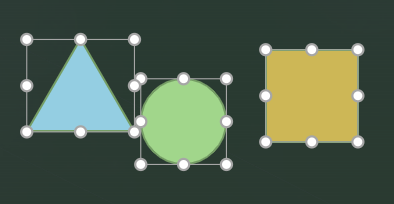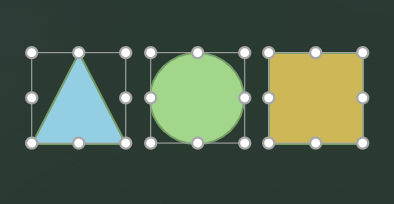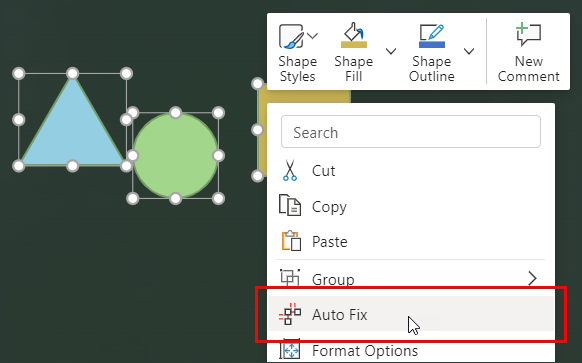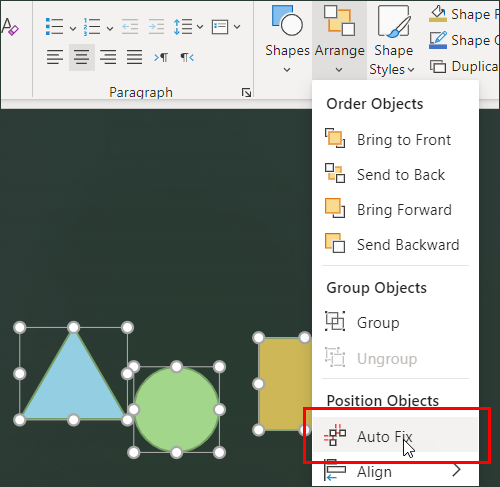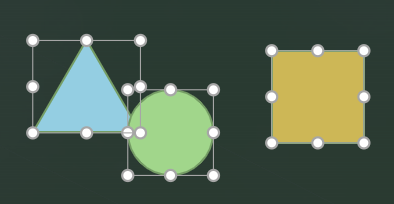To košta vreme i napor da se savršeno poravna i ručno postavi više elemenata na slajd. Pomoću automatskog ispravljanja možete automatski da poravnate elemente, ravnomerno im promenite veličinu i distribuirate ih, kao i da ispravljate konektore između njih.
Pre automatskog ispravljanja:
Posle automatskog ispravljanja:
Dostupnost
Automatsko ispravljanje je usluga na PowerPoint za veb koja funkcioniše samo za prezentacije uskladištene u usluzi OneDrive ili SharePoint u usluzi Microsoft 365. Ako ne vidite dugme Automatsko ispravljanje ili ne vidite neke funkcije koje su ovde opisane, uverite se u sledeće:
-
Koristite PowerPoint za veb.
-
Prezentacija se skladišti u usluzi OneDrive (za posao ili školu, a ne za lično) ili u sistemu SharePoint u usluzi Microsoft 365.
Korišćenje automatskog ispravljanja
-
Izbor dva ili više elemenata na slajdu.
-
Uradite nešto od sledećeg:
-
Kliknite desnim tasterom miša na jedan od elemenata i u kontekstualnom meniju izaberite stavku Automatsko ispravljanje.
-
Na kartici Početak , u grupi Crtanje kliknite na dugme Rasporedi , a zatim izaberite stavku Automatsko ispravljanje.
Savet: U zavisnosti od toga šta ste izabrali, videćete i meni Raspored na karticama Oblik ili Slika.
-
Automatsko ispravljanje poravnava, distribuira i ravnomerno menja veličinu svih izabranih elemenata i ispravlja konektore između njih.
Napomena: Za ovo početno izdanje automatsko ispravljanje funkcioniše samo sa elementima na slajdu koji se ne preklapaju. U budućim izdanjima ćemo proširiti njenu funkcionalnost kada dobijemo povratne informacije od osoba koje koriste ovu funkciju.
Kada se elementi preklapaju, automatsko ispravljanje ne može da određuje kako da ih poravna. Kada nema preklapanja, automatsko ispravljanje može bolje da odredi kako želite da budu.
Sa složenijim vizuelizacijama koje koriste veliki broj i različite elemente, preporučujemo da prvo koristite automatsko popravljanje na manjim grupama elemenata, a zatim postepeno doterivanje elemenata dok se cela vizuelizacija ne poravna.
Rešavanje problema
Dugme "Automatsko ispravljanje" nije dostupno
Dugme "Automatski popravi " neće biti dostupno ako,
-
Niste povezani sa internetom.
-
Nije izabran nijedan element ili samo jedan element.
Napomena: Automatsko ispravljanje zahteva da budu izabrana dva ili više elemenata na slajdu; u suprotnom, dugme nije dostupno.
Izabrali smo automatsko ispravljanje i pojavila se poruka o grešci
Zbog toga što je automatsko ispravljanje usluga na mreži, privremeni prekid u vezi sa uslugom može dovesti do poruke o grešci koja traži od vas da sačekate i pokušate ponovo. Ako malo sačekate i pokušate ponovo, automatsko ispravljanje će verovatno funkcionisati na očekivani način.
Možda ćete videti grešku i ako imate izabrane elemente koji se preklapaju. Videćete grešku koja navodi da elementi moraju da budu u formatu koordinatne mreže i da se ne preklapaju.
Uverite se da nijedan od elemenata koje pokušavate da poravnate nije SmartArt ili grupisan. Automatsko ispravljanje neće funkcionisati u ovom trenutku sa SmartArt grafikom ili grupisanim elementima.
Izabrali smo automatsko ispravljanje, ali se ništa nije dogodilo
Prvo se uverite da ste povezani sa internetom. Automatsko ispravljanje je usluga na PowerPoint za veb. To ne može da funkcioniše ako niste povezani.
Ako i dalje ne vidite promene sadržaja, uradite sledeće:
-
Uverite se da se elementi ne preklapaju i da nisu SmartArt ili grupisani, jer u suprotnom automatsko ispravljanje neće funkcionisati.
-
Uverite se da elementi već nisu poravnati. Ako su izabrani elementi već poravnati, ne postoji ništa što automatsko ispravljanje treba da uradi.
-
Uverite se da elementi već nisu bili blizu poravnavanja. Ako je potrebno prilagođavanje neznatno, može izgledati kao da automatsko ispravljanje nije ništa uradilo.
Ako mislite da je elementima potrebno više prilagođavanja, ali automatsko ispravljanje ne radi ono što očekujete, možda je to
-
Očekujete nešto izvan opsega automatskog ispravljanja. U ovom trenutku, automatsko ispravljanje samo prilagođava poravnavanje, razmak, veličinu i konektore između elemenata.
-
Automatsko ispravljanje ne može da odredi kako želite da poravnate elemente na osnovu načina na koji su trenutno raspoređeni. Pokušajte da približite elemente zajedno da biste logici automatskog ispravljanja dali bolju sliku onoga što želite da rezultat bude.